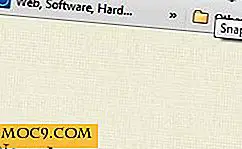Cách mở một liên kết Magnet trong bất kỳ trình duyệt nào
Trong một thời gian dài, các liên kết nam châm đã trở thành trụ cột của tất cả các trình duyệt web chính, làm cho cuộc sống dễ dàng hơn một chút đối với những người tải xuống các tệp torrent. Nhưng chính xác thì liên kết nam châm là gì? Làm thế nào để bạn thiết lập chúng và mở chúng? Và làm thế nào để bạn thay đổi chương trình mà họ liên kết đến? Chúng tôi tiết lộ tất cả ở đây.
Lưu ý : Bạn sẽ cần phải có một nền tảng Bittorrent như Vuze, Utorrent hoặc Transmission để sử dụng các liên kết nam châm.
Liên kết Magnet là gì?
Trước hết, giới thiệu nhanh. Các liên kết Magnet và các tập tin torrent đi đôi với nhau, nhưng chúng không hoàn toàn giống nhau. Trong thực tế, nếu bạn sử dụng một liên kết nam châm, bạn thậm chí không cần phải tải xuống một tệp torrent để bắt đầu tải xuống nội dung. Thông tin nhận dạng quan trọng của nó - băm - được tính toán trên một trang web cụ thể thay vì trên máy khách torrent, và được gửi trực tiếp đến chương trình Bittorrent của bạn.
Lợi ích của việc này là một trang web không cần lưu trữ tệp torrent gốc nữa, chỉ cần cung cấp liên kết. Đối với người dùng, điều này sẽ cắt giảm nhu cầu tải xuống tệp torrent trước khi tải xuống nội dung và cho trang web, nó tiết kiệm được băng thông vì không cần lưu trữ tệp trên máy chủ của nó.
Phần lớn các trang web torrent ngày nay sử dụng các liên kết nam châm.
Mở liên kết Magnet trong Chrome
Trước tiên, bạn cần đảm bảo rằng Chrome sẽ cho phép bạn tạo liên kết nam châm. Để thực hiện việc này, chuyển đến Cài đặt, sau đó nhấp vào biểu tượng trình đơn ở trên cùng bên trái, “Nâng cao”, sau đó là “Bảo mật và quyền riêng tư”.

Tiếp theo, nhấp vào “Cài đặt nội dung -> Trình xử lý” và “Cho phép các trang web yêu cầu trở thành trình xử lý mặc định cho giao thức (được khuyến nghị)”.

Bây giờ bạn chỉ cần tìm một trang tải xuống torrent có chứa các liên kết nam châm (phần lớn chúng làm), chọn tệp bạn muốn tải xuống và chọn "Tải xuống từ nam châm" nếu có tùy chọn đó. Nếu không, chỉ cần chọn tùy chọn tải về mặc định, và có một cơ hội tốt nó sẽ là một liên kết nam châm.
Nếu đó là một liên kết nam châm bạn đang tải xuống, bạn sẽ nhận được một tin nhắn chào bán để mở liên kết nam châm với nền tảng Bittorrent mà bạn chọn.
Trong trường hợp của chúng tôi, đây là Vuze. Khi Chrome hỏi bạn có muốn mở ứng dụng Bittorrent của mình hay không, hãy đánh dấu vào ô có nội dung “Luôn mở các loại liên kết này trong ứng dụng được liên kết”.

Mở các liên kết Magnet trong các trình duyệt khác
Nếu bạn đã có một máy khách Bittorrent, quá trình liên kết các liên kết nam châm trong các trình duyệt khác phần lớn tương tự như Chrome. Chỉ cần tìm tệp bạn muốn tải xuống, nhấp vào đó và nếu đó là liên kết nam châm, thì ứng dụng khách Torrent của bạn sẽ tự động mở hoặc bạn có thể nhận được lời nhắc hỏi xem bạn có muốn mở tệp magnet bằng ứng dụng Bittorrent của mình không, như thông báo này trong Microsoft Edge được hình dưới đây.

Nếu không có gì xảy ra khi bạn nhấp vào liên kết nam châm hoặc bạn nhận được thông báo “tệp này không có ứng dụng được liên kết với nó”, thì bạn cần phải tạo liên kết tệp theo cách thủ công.
Vào Windows Registry Editor (Win + R, nhập regedit vào hộp) và điều hướng đến vị trí sau:
\ Computer \ HKEY_CLASSES_ROOT \ Magnet \ shell \ mở \ lệnh
Trong cửa sổ đăng ký ở bên phải bên dưới “Dữ liệu”, nó sẽ hiển thị thư mục của ứng dụng Bittorrent của bạn theo sau bởi một số văn bản khác. Vì vậy, đối với Utorrent trong thư mục mặc định của nó, nó sẽ giống như sau:
"C: \ Users \ UserAppData \ Roaming \ uTorrent \ uTorrent.exe" "% 1" / SHELLASSOC

Nếu thông tin trong Data không khớp với thư mục Bittorrent client của bạn, nhấn chuột phải “(Default)”, nhấn “Modify” và nhập đúng thư mục cho Bittorrent client của bạn, đảm bảo rằng nó được theo sau bởi "%1" /SHELLASSOC .
Một khi bạn đã làm điều này, tất cả các trình duyệt của bạn nên liên kết các liên kết nam châm với ứng dụng Bittorrent của bạn lựa chọn.
Phần kết luận
Như bạn có thể thấy, phần lớn công việc tạo mối liên kết nam châm trong trình duyệt của bạn được thực hiện ở cuối Windows thay vì thông qua trình duyệt. Một khi bạn có một khách hàng Bittorrent, và mọi thứ theo thứ tự trong registry của bạn, hầu hết các trình duyệt sẽ biết phải làm gì với các liên kết nam châm khi bạn sử dụng chúng.
Bài viết này được xuất bản lần đầu vào tháng 2 năm 2010 và được cập nhật vào tháng 7 năm 2018.
Hình ảnh tín dụng: Trang chủ trang web vịnh cướp biển của Casimiro PT / Shutterstock